Apertura
Recuerda que antes de abrir un ticket tienes que haber accedido a estos manuales y asegurarte de haber seguido todos los pasos. ✅
Para abrir un nuevo ticket pulsar sobre “Crear una petición”:
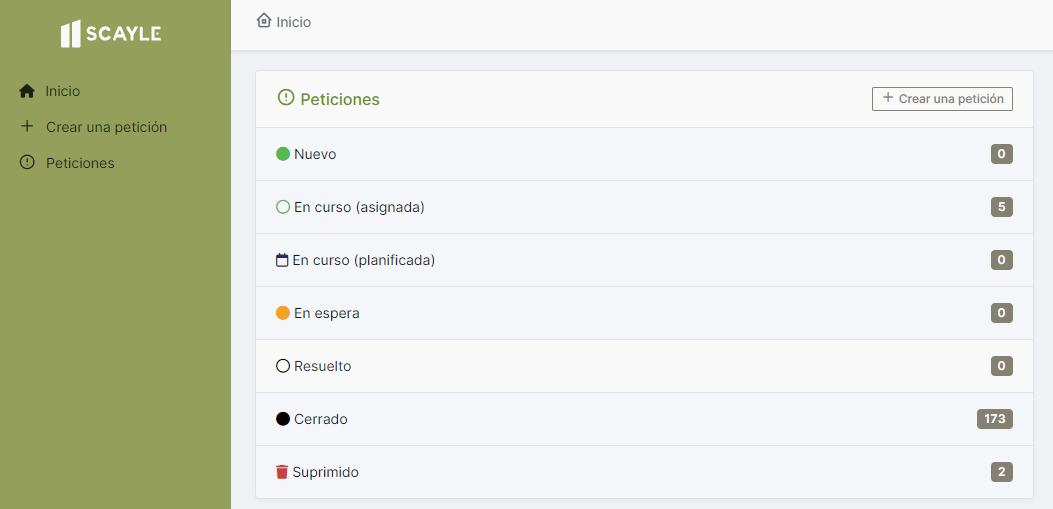
Se accederá a un nuevo apartado que permite detallar la petición:
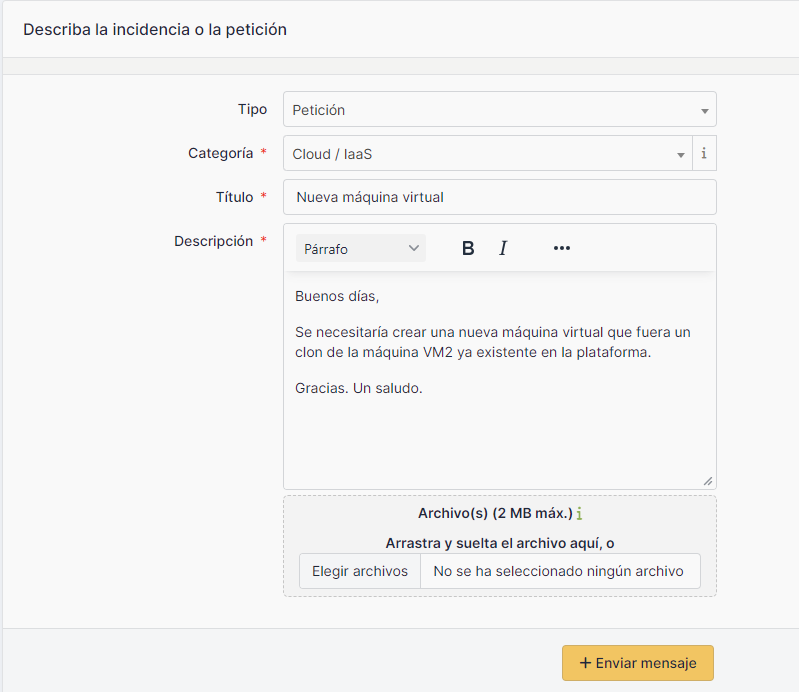
Podremos detallar cuatro apartados: tipo, categoría, título y descripción. A continuación, se explica cada apartado y las mejores prácticas para asegurar que tu solicitud sea atendida de manera eficiente.
1. 🎯Tipo
El tipo de ticket define el propósito de tu solicitud y permite al equipo de soporte priorizar y canalizar el caso correctamente. Existen dos tipos principales de tickets:
-
🔧 Incidencia:
Este tipo de ticket se utiliza cuando ocurre un evento que interrumpe el funcionamiento normal de un producto o servicio que ya se encuentra en producción. Ejemplos de incidencias:- Error al acceder a una plataforma como OpenCayle.
- Interrupción en los servicios de red (RedCayle).
- Problemas técnicos con HPC o Cloud / IaaS.
-
📄 Petición:
Este tipo de ticket se utiliza para solicitar servicios relacionados con productos o plataformas, tales como:- Información adicional sobre un servicio.
- Asesoramiento técnico o funcional.
- Cambios o modificaciones (por ejemplo, aumentar la capacidad de un recurso en Cloud / IaaS).
- Altas o bajas de servicios específicos del catálogo.
Ejemplos de peticiones:
- Solicitud de acceso a HPC para nuevos usuarios.
- Cambio en las políticas de seguridad de RedCayle.
- Alta de un nuevo recurso en OpenCayle.
2. 📚Categoría
La categoría ayuda a clasificar el ticket y determinar a qué área de soporte debe asignarse. Esto agiliza la respuesta y asegura que el equipo adecuado gestione tu caso.
- Categorías disponibles:
- 🌥️ Cloud / IaaS: Servicios de IaaS sobre una plataforma de virtualización.
Ejemplo: Problemas con la asignación de recursos virtuales o peticiones de creación de máquinas virtuales. - 🚀 HPC: Servicio de supercomputación sobre clústeres de cálculo.
Ejemplo: Fallos en la ejecución de un clúster o solicitudes de configuración de recursos computacionales. - 🖥️ OpenCayle: Plataforma de servicios para almacenamiento masivo, publicación y tratamiento de datos.
Ejemplo: Errores en el uso de la plataforma o solicitudes de nuevas funcionalidades. - 🌐 RedCayle: Infraestructura de red troncal de comunicaciones de alta capacidad.
Ejemplo: Interrupciones en la red, cambios en configuraciones de red. - 🛠️ Otros: Casos que no encajen en las categorías anteriores.
Ejemplo: Consultas generales o solicitudes relacionadas con nuevos proyectos.
- 🌥️ Cloud / IaaS: Servicios de IaaS sobre una plataforma de virtualización.
Consejo: Asegúrate de elegir correctamente la categoría para evitar retrasos en la atención de tu ticket.
3. 📝Título
El título del ticket es lo primero que verá el equipo de soporte, por lo que debe ser claro y conciso:
- Refleja el problema o la solicitud de manera breve.
- Evita términos genéricos como "Ayuda" o "Problema".
- Incluye palabras clave relacionadas con la categoría o servicio.
Ejemplos:
- "Error 403 al intentar acceder a OpenCayle".
- "Solicitud de alta de máquina virtual en Cloud / IaaS".
- "Interrupción en la red RedCayle desde las 10:00 AM".
Consejo: Utiliza menos de 10 palabras para describir tu caso de forma precisa.
4. 📋Descripción
La descripción es el corazón de tu ticket, donde puedes detallar todo lo necesario para que el equipo de soporte comprenda y resuelva tu caso.
-
Qué incluir en la descripción:
- Una explicación clara del problema o solicitud.
- Pasos previos realizados (si aplican) antes de reportar la incidencia.
- Fecha y hora en que ocurrió el problema (para incidencias).
- Resultado esperado frente al resultado observado.
- Impacto en tus operaciones o usuarios afectados.
-
Ejemplo de descripción para una incidencia:
Desde las 9:30 AM, los usuarios no pueden acceder a OpenCayle.
Aparece el mensaje de error "Servidor no disponible".
Se intentó reiniciar la conexión, pero el problema persiste.
Esto afecta a todo el departamento de desarrollo. -
Ejemplo de descripción para una petición:
Solicito acceso para un nuevo usuario en el servicio Cloud / IaaS.
El usuario deberá tener permisos de lectura y escritura en el recurso asignado.
Adjunto una lista de usuarios autorizados para verificar.
Consejo: Sé lo más específico posible, ya que una descripción incompleta podría retrasar la resolución.
📎 Archivos Adjuntos
Siempre que sea necesario, incluye documentos que respalden tu solicitud. Los archivos adjuntos ayudan al equipo de soporte a comprender mejor tu caso.
- Ejemplos de archivos útiles:
- Capturas de pantalla que muestren errores o mensajes.
- Logs o registros del sistema.
- Documentos que especifiquen configuraciones o permisos requeridos.
Consejo: Asegúrate de que los archivos sean relevantes y no excedan los límites de tamaño permitidos por la plataforma.
🚀 Finalización
Una vez que hayas completado todos los apartados, revisa la información y selecciona “Enviar mensaje”.
El equipo de soporte recibirá tu ticket y comenzará a trabajar en él. Se paciente, a veces la gestión lleva más tiempo del que desearías..
Si tienes dudas o necesitas ayuda adicional, no dudes en contactarnos. ¡Estamos aquí para apoyarte!
Última actualización: 27/02/2025 14:52